U krijgt op uw device de volgende melding:
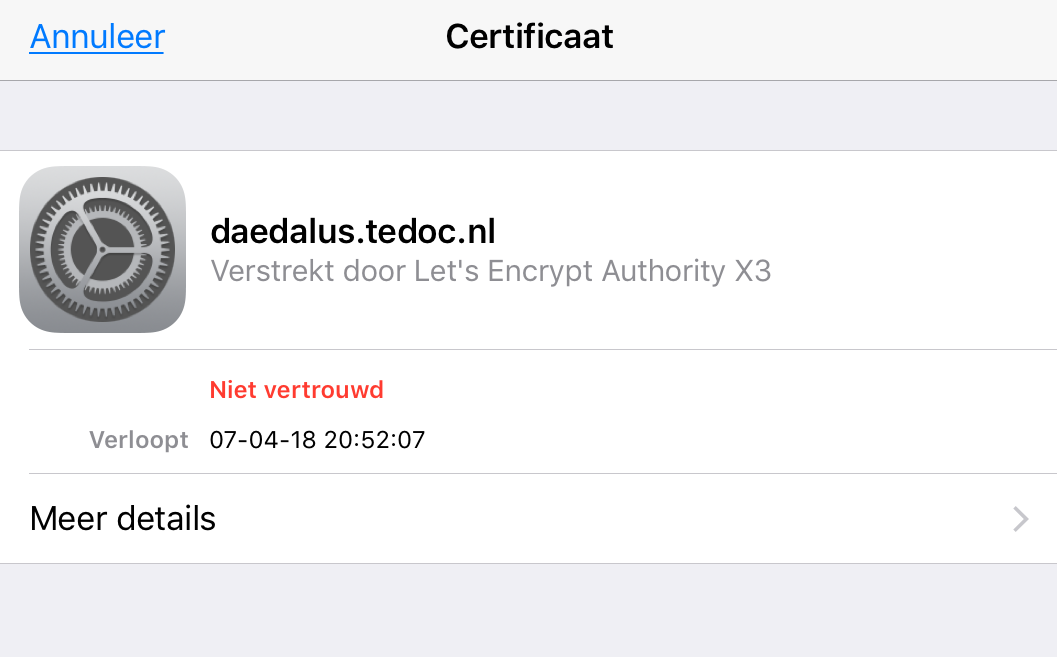
Hoe komt dit?
Sinds begin 2018 verwacht Apple dat u SSL gebruikt met uw device en probeert u op deze wijze hiertoe te dwingen. In vorige versies kon u nog op een “Trust” button klikken, maar die knop is door Apple weggehaald.
De enige oplossing is een nieuw E-mail account aanmaken op uw iPhone.
Dat doet u als volgt:
(NB: verwijder eerst uw oude account)
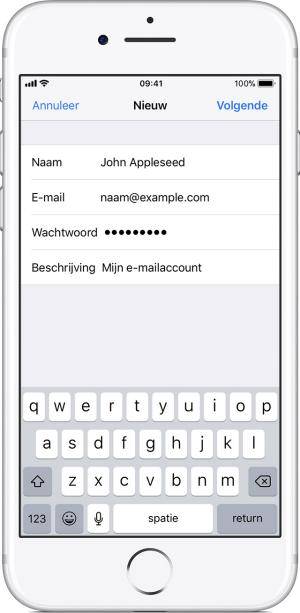 Uw E-mailaccount handmatig configureren (dus kies NIET voor Automatisch)
Uw E-mailaccount handmatig configureren (dus kies NIET voor Automatisch)
Tevens moet u zorgen dat u de E-mailinstellingen voor uw account weet:
– mailserver name
– uw login naam
– uw password
Voer vervolgens de volgende stappen uit:
- Ga naar ‘Instellingen’ > ‘Accounts en wachtwoorden’ en tik op ‘Nieuwe account’. Als u iOS 10.3.3 of lager gebruikt, gaat u naar ‘Instellingen’ > ‘Mail’ > ‘Accounts’ en tikt u op ‘Nieuwe account’.
- Tik op ‘Anders’ en vervolgens op ‘Voeg mailaccount toe’.
- Voer uw naam, E-mailadres, wachtwoord en een beschrijving van uw account in. (Het kan nodig zijn dat u eerst uw oude mailaccount van uw device moet verwijderen).
- Tik op ‘Volgende’. Mail probeert nu de E-mailinstellingen te vinden en de configuratie van uw account te voltooien. Als Mail uw E-mailinstellingen correct heeft gevonden, tikt u op ‘Gereed’ om de configuratie van uw account te voltooien. Maar de kans is erg groot dat dit NIET het geval is.
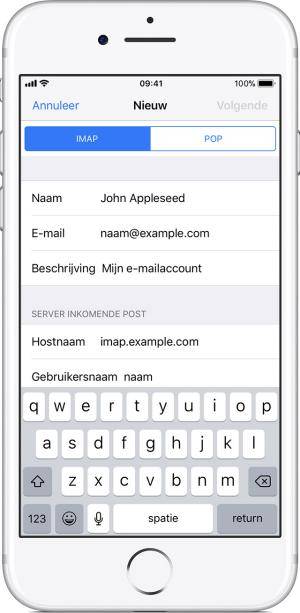 Als Mail uw E-mailinstellingen niet kan vinden, moet u deze handmatig invoeren. Tik op ‘Volgende’ en voer deze stappen uit:
Als Mail uw E-mailinstellingen niet kan vinden, moet u deze handmatig invoeren. Tik op ‘Volgende’ en voer deze stappen uit:
- Kies ‘IMAP’ of ‘POP’ voor uw nieuwe account. Als u niet zeker weet welke van de twee u moet kiezen, kies dan voor POP.
- Voer de gegevens in voor ‘Server inkomende post’ en ‘Server uitgaande post’ (Deze zijn hetzelfde). Tik vervolgens op ‘Volgende’. Als u deze gegevens niet weet, kijk dan onderaan bij voetnoot A.
- Als uw E-mailinstellingen ingevoerd zijn, tik dan op ‘Bewaar’. (Mochten de E-mailinstellingen niet juist zijn, dan wordt u gevraagd om deze te wijzigen.)
Als u uw E-mailaccount nog steeds niet kunt configureren of uw e-mailinstellingen nog steeds niet kunt opslaan, neemt u contact op met de verkoper van uw device.
Voetnoot A:
De mailserver name kunt u als volgt achterhalen:
U heeft van ons de logingegevens ontvangen voor het klantenpaneel op https://mijntedoc.nl/
Doe dan het volgende:
Login op: https://mijntedoc.nl/klantenpaneel/
Klik op de grote knop ” Hostingaccount”
klik op de betreffende domeinnaam (links in uw scherm)
klik op “Inloggen controle paneel”
U wordt dan doorverwezen naar het controle paneel in een nieuw venster (even geduld)
Links bovenin de adresbalk, zie u dan de hostname. Bijvoorbeeld: https://utopia.tedoc.nl:8443/smb/
Uw mailserver name is dan: “utopia.tedoc.nl” (dit is hetzelfde voor zowel inkomende- als uitgaande mailserver)
Als u de login gegevens van https://mijntedoc.nl/klantenpaneel/ niet heeft, neem dan contact op via ons contactformulier.
